- Para acceder al teclado, selecciona un campo de entrada de texto.
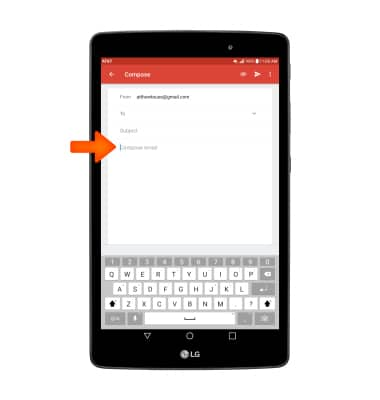
- Para ingresar la siguiente letra en mayúscula, toca la tecla Shift. Para habilitar las mayúsculas, toca dos veces la tecla Shift. Selecciona la tecla 1# para tener acceso a símbolos, números y emojis. Para usar la conversión de voz a texto, selecciona la tecla Microphone y comienza a decir el mensaje que desees.
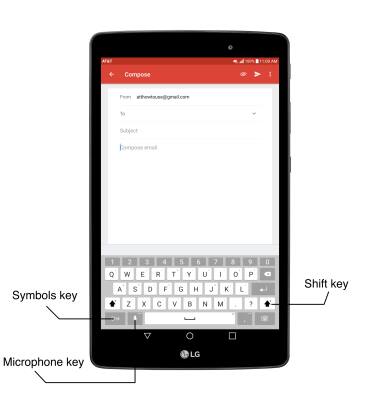
- Desde el teclado de símbolos toca las teclas Arrow para ver más símbolos. Selecciona la tecla Emojis para acceder a los emojis. Selecciona la tecla "abc" para volver al teclado.
Importante: para regresar al alfabeto desde el teclado de emojis, selecciona la tecla 'Keyboard'.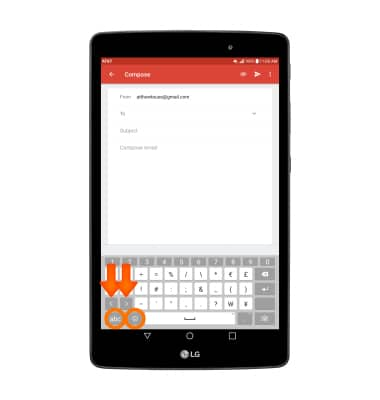
- Para usar las sugerencias de autocompletar, comienza a escribir la palabra deseada y toca la sugerencia deseada.
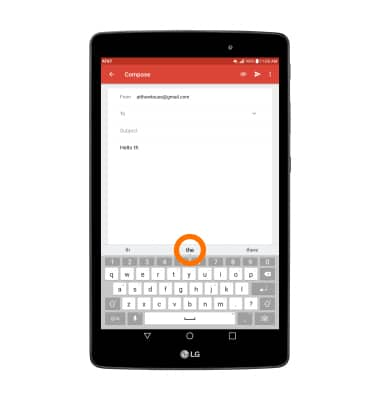
- Para usar Swype, selecciona y arrastra por cada letra de la palabra deseada sin levantar el dedo de la pantalla.
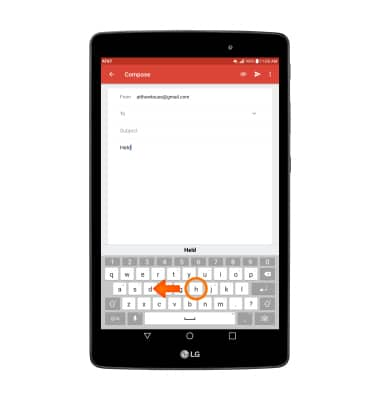
- Para copiar y pegar texto, mantén seleccionado el texto que desees. Selecciona y arrastra los marcadores Text Selection para marcar todo el texto deseado y selecciona COPY.
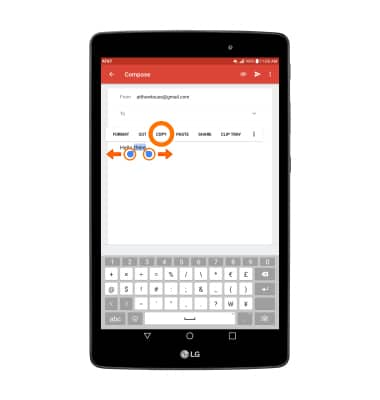
- En la ubicación deseada para pegar, mantén oprimido el campo de texto que desees para ubicar el cursor. Selecciona PASTE.
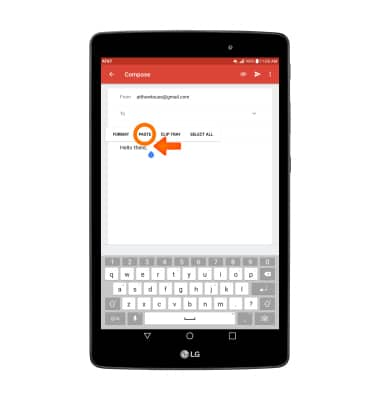
- Para tener acceso a las configuraciones del teclado, mantén oprimida la tecla Microphone, luego selecciona la tecla Settings.
Importante: Para tener acceso a más configuraciones del teclado, en la pantalla principal selecciona el ícono Settings > Language & keyboard.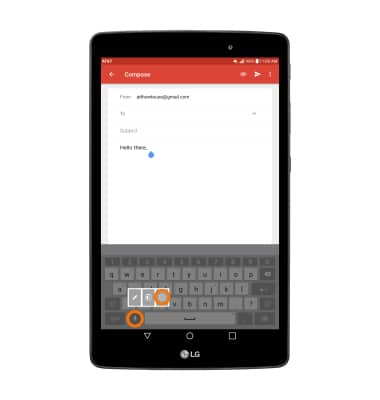
Teclado y escritura
LG G Pad X 8.0 (V520)
Teclado y escritura
Corta y pega, usa la conversión de voz a texto y ten acceso a las configuraciones del teclado.
INSTRUCTIONS & INFO
